withでライン交換するときQRコードがスクショできない原因と対処法
withでQRコードがスクショできない理由とセキュリティ対策
マッチングアプリ「with」でLINE交換をしようとした際、QRコードをスクショできないという問題に直面することがあります。これは偶然ではなく、ユーザーの安全を守るための重要なセキュリティ対策です。
2021年頃から、多くのマッチングアプリではなりすましや個人情報の悪用を防ぐため、スクリーンショット機能に制限をかけるようになりました。withも例外ではなく、QRコードの画面をスクショしようとすると「スクリーンショットの取り扱い注意」や「プライバシーポリシーによる画面をキャプチャできません」といった警告が表示されることがあります。
この制限は端末によって異なり、iPhoneなど一部の機種ではスクショが可能な場合もありますが、多くのAndroid端末では完全に制限されています。アプリのバージョンによっても挙動が変わることがあるため、一概に「できる・できない」と断言できないのが現状です。
重要なのは、たとえスクショができたとしても、それを行うことはアプリの利用規約に違反する可能性があるということです。SNSへの投稿や画像流出があった場合、アカウント停止などのペナルティを受ける可能性もあります。将来的には、スクショした際に相手に通知が行くような仕様変更も検討されているようです。
withでLINE交換するためのQRコード読み取り方法と代替手段
QRコードがスクショできない場合でも、LINE交換を諦める必要はありません。いくつかの効果的な代替方法があります。
パソコンやタブレットを使った読み取り方法
最も簡単な方法の一つは、別の端末を活用することです。以下の手順で行います。
- パソコンやタブレットでwithにログインする
- メッセージ画面でQRコードを表示させる
- スマホのLINEアプリでQRコードリーダーを起動
- パソコン/タブレット画面に表示されたQRコードを読み取る
この方法なら、スクショの制限を回避できますが、別の端末が必要になるという欠点があります。
LINEアカウントのURL共有による方法
より簡単で安全な方法として、QRコードの代わりにLINEアカウントのURLを共有する方法があります。
- LINEアプリを開き、ホーム画面右上の設定(歯車マーク)をタップ
- プロフィールを選択
- 「マイQRコード」をタップ
- 「リンクをコピー」を選択
- コピーしたURLをwithのメッセージで相手に送信
この方法なら画像の保存やスクショが不要で、URLをタップするだけで友だち追加ができるため、非常に便利です。また、IDを直接開示せずに済むため、プライバシー保護の観点からも優れています。
withでLINE交換する際のQRコード以外の安全な方法とタイミング
LINE交換には、QRコード以外にも安全な方法があります。また、交換のタイミングも重要なポイントです。
URLを使ったLINE交換の具体的な手順
- LINEアプリを開き、ホーム画面を表示
- 右上の設定アイコン(歯車マーク)をタップ
- プロフィール設定を開く
- 「マイQRコード」を選択
- 画面下部の「リンクをコピー」をタップ
- withのメッセージ画面に戻り、コピーしたリンクを貼り付けて送信
このURLを踏むだけで相手はあなたを友だち追加できるため、QRコードよりも手軽です。また、このリンクは更新可能なので、万が一流出しても後から無効にできる安全性があります。
LINE交換のベストタイミング
LINE交換を持ちかけるタイミングも成功率に大きく影響します。経験者の意見によると、以下のタイミングが効果的です。
- メッセージのやり取りを5〜7日程度続けた後
- 相手との会話が盛り上がっている時
- 具体的なデートプランを話し合う段階になった時
- 相手からの信頼を得られたと感じた時
あまりに早い段階でLINE交換を持ちかけると、警戒されて断られる可能性が高まります。十分な信頼関係を築いてから提案するのがポイントです。
withでLINE交換した後の注意点とプライバシー保護の重要性
LINE交換に成功した後も、いくつかの重要な注意点があります。プライバシー保護と安全なコミュニケーションのために、以下のポイントを意識しましょう。
QRコード更新の重要性
LINE交換後、特にQRコードを使用した場合は、セキュリティのためにQRコードを更新することをおすすめします。更新方法は簡単です。
- LINEアプリでマイQRコード画面を開く
- 画面下部の「更新」ボタンをタップ
これにより、以前のQRコードは無効となり、万が一画像が流出しても第三者があなたを友だち追加することはできなくなります。定期的な更新を習慣づけると、より安全にLINEを使用できます。
個人情報の開示に関する注意点
LINE交換後は、相手との距離が縮まったように感じますが、個人情報の取り扱いには引き続き注意が必要です。
- 住所や勤務先などの具体的な個人情報は、十分な信頼関係ができるまで開示しない
- プロフィール写真や背景画像に個人を特定できる情報が写り込んでいないか確認する
- 位置情報の共有設定をオフにしておく
- SNSアカウントの連携は慎重に行う
特に初対面の相手とのやり取りでは、慎重さを忘れないようにしましょう。
withでQRコードがスクショできない時の独自解決法と最新情報
一般的な解決法に加えて、より効果的な独自の対処法や最新の情報も押さえておきましょう。
画像選択機能を活用したQRコード読み取り方法
LINEには、保存済みの画像からQRコードを読み取る機能があります。これを活用すれば、スクショの制限を回避できる場合があります。
- LINEアプリを起動
- ホーム画面右上の友だち追加ボタン(+)をタップ
- 「QRコード」を選択
- 画面右下の「画像選択」をタップ
- ギャラリーからQRコード画像を選択
この方法は、何らかの方法でQRコード画像を入手できている場合に有効です。
トークスクショ機能の活用
LINEには「トークスクショ機能」という便利な機能があります。これはiOS限定ですが、トーク画面の特定部分だけを切り取ってスクショできる機能です。
- スクショしたいメッセージを長押し
- 表示されるメニューから「スクショ」を選択
- スクショしたい範囲をタップして指定
- 必要に応じて「情報を隠す」ボタンで名前やアイコンを隠す
- 「スクショ」ボタンを押して保存または共有
この機能を使えば、QRコードを含むメッセージのみを切り取ることができ、必要な情報だけを安全に保存・共有できます。
最新のセキュリティ動向と対策
マッチングアプリのセキュリティは日々進化しています。最新の動向として。
- 一部のマッチングアプリでは、スクショ時に相手に通知が行く機能の実装が検討されている
- LINE側でもセキュリティ強化のためのアップデートが定期的に行われている
- QRコードの有効期限設定機能が追加される可能性がある
これらの変化に対応するためには、アプリを常に最新版に更新しておくことが重要です。また、公式サイトやヘルプセンターで最新情報をチェックする習慣をつけましょう。
以上の方法を活用すれば、withでのLINE交換がスムーズに行えるはずです。QRコードがスクショできないという問題も、適切な代替手段を知っていれば大きな障害にはなりません。安全かつ効率的にコミュニケーションを深めていきましょう。
マッチングアプリでの出会いを成功させるためには、適切なタイミングでの連絡先交換が重要です。焦らず、相手との信頼関係を築きながら、ここで紹介した方法を状況に応じて使い分けてみてください。特にURLを使った交換方法は、セキュリティと利便性を両立した優れた方法なので、積極的に活用することをおすすめします。
また、LINEに限らず、どのようなコミュニケーションツールを使う場合でも、プライバシーと安全性を最優先に考えることが、健全な関係構築の基盤となります。相手を尊重し、自分自身も守りながら、素敵な出会いにつなげていきましょう。
マッチングアプリの世界は日々変化しています。この記事の情報が少しでもあなたのお役に立ち、素敵な出会いにつながることを願っています。安全で楽しいマッチングライフを送ってください。